Quindi, hai aperto un'e-mail importante di cui hai bisogno per lavorare il prima possibile e il peggio è successo. Non vengono visualizzate immagini. I problemi tecnici nelle e-mail sono sempre estremamente frustranti. I più irritanti sono semplici errori che rendono la posta inutilizzabile.

Le immagini che non vengono visualizzate nelle e-mail possono essere causate da vari fattori, da problemi di Internet, impostazioni errate, problemi di configurazione, spazio di archiviazione completo e nodi più oscuri. Qui puoi trovare le soluzioni più comuni per tre popolari piattaforme di posta elettronica.
Prima di approfondire ciascuna piattaforma, assicurati di disporre di una connessione Internet stabile, poiché la maggior parte delle piattaforme di posta elettronica non caricherà correttamente le immagini su una banda larga più lenta.
Le immagini non vengono visualizzate nelle e-mail su Outlook
Outlook è uno dei programmi di posta elettronica più utilizzati, soprattutto in ambito lavorativo. Tuttavia, non è privo di problemi e, a volte, le immagini non vengono visualizzate e non hai idea del perché. A volte può essere qualcosa di minore come una connessione Internet lenta. Assicurati di coprire tutte le possibilità. Togliendolo di mezzo, ecco alcune soluzioni che dovrebbero risolvere il problema.
Modalità provvisoria e componenti aggiuntivi di Outlook
A volte i componenti aggiuntivi rendono difficile per Outlook mostrare tutte le immagini. Per disabilitarli devi aprire Outlook in modalità provvisoria, che abbiamo delineato di seguito:
il menu di avvio non viene visualizzato in Windows 10
- Fare clic con il tasto destro sull'icona di Windows e quindi fare clic su 'Esegui'.
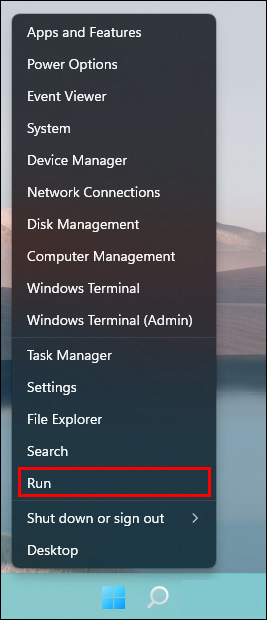
- Tipo '
Outlook.exe/safe” e quindi premere Invio.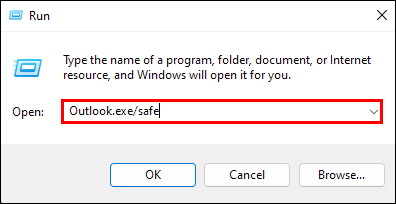
- Fai clic su 'Ok'.
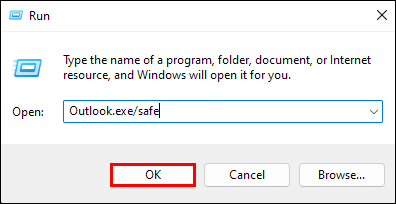
Controlla le e-mail problematiche per vedere se le immagini sono apparse. Se riesci a vederli ora, dovrai disabilitare i componenti aggiuntivi.
Se disponi di una versione aggiornata di Outlook, puoi seguire questi passaggi:
- Vai a 'Menu' in alto a sinistra. Seleziona 'Componenti aggiuntivi'

- Seleziona 'Gestisci componenti aggiuntivi' dall'elenco di opzioni. Deseleziona la casella accanto al componente aggiuntivo che desideri disattivare.
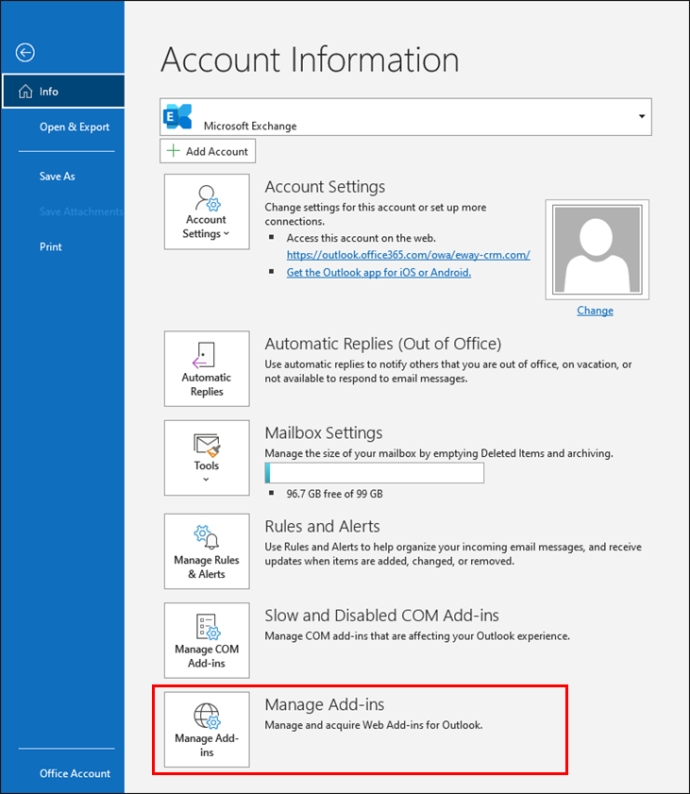
In alternativa, segui questi passaggi per Outlook 2016 e versioni precedenti:
- Per Outlook 2010, 2013 e 2016, vai su 'File' nell'angolo in alto a sinistra e fai clic su 'Opzioni'. Per Outlook 2007, seleziona 'Strumenti', quindi 'Centro protezione'.
- Seleziona la scheda 'Componenti aggiuntivi' sulla sinistra.

- Seleziona l'opzione 'Gestisci componenti aggiuntivi COM', quindi fai clic su 'Gestisci'. Nella nuova finestra, seleziona i componenti aggiuntivi che desideri disabilitare
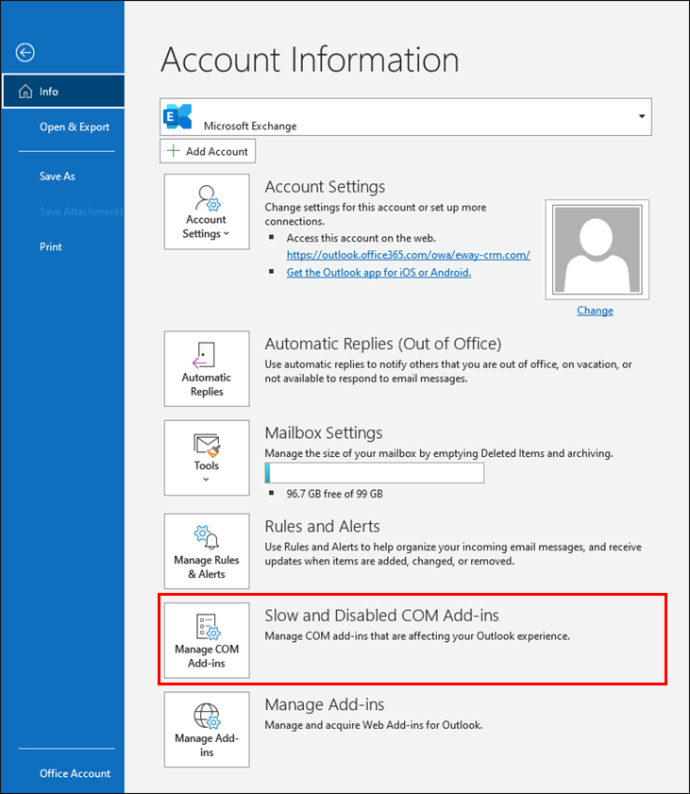
Ogni volta che rimuovi un componente aggiuntivo, riavvia Outlook e controlla se il problema è stato risolto. In caso contrario, devi tornare indietro e ripetere il processo. Deseleziona tutti i componenti aggiuntivi uno per uno e trova quello che è difettoso e quindi disabilitalo.
Rimuovi il blocco delle immagini
Per questo apri l'app Outlook e segui queste istruzioni:
- Seleziona File e poi 'Opzioni'. Quindi fare clic su 'Centro protezione' e andare su 'Impostazioni Centro protezione'. A sinistra, fai clic su 'Download automatico'.
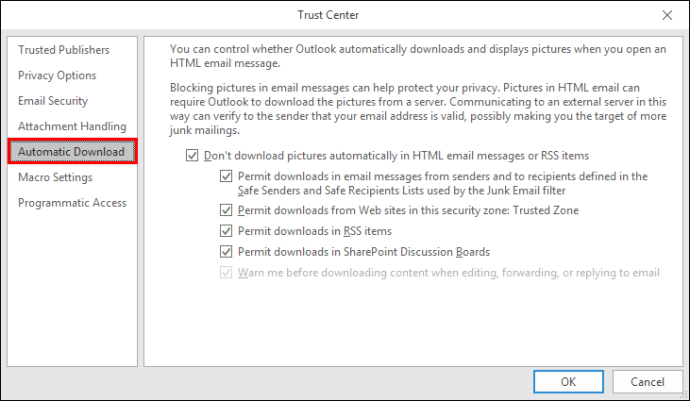
- Se la casella 'Non scaricare automaticamente le immagini nei messaggi di posta elettronica HTML o negli elementi RSS' è selezionata, deselezionala.
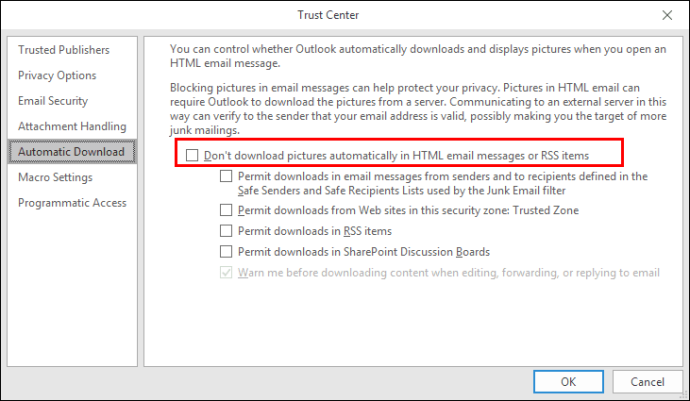
- Quindi vai su 'OK'.
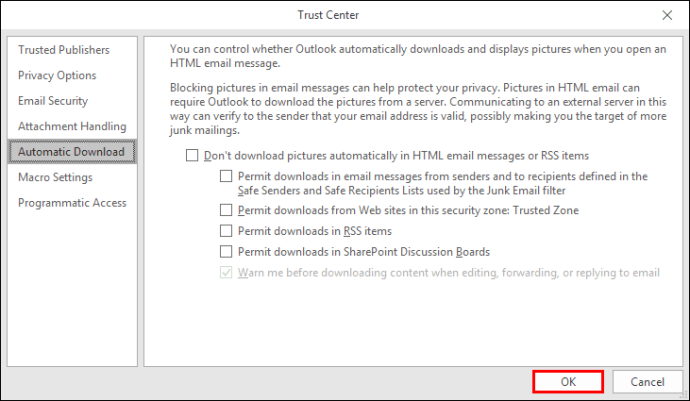
Quando hai finito controlla se il problema è stato risolto.
Impostazione segnaposto immagine
Quando l'impostazione Picture Placeholder è abilitata, è possibile che ciò impedisca la corretta visualizzazione delle immagini nelle e-mail. Per risolverlo basta disabilitare questa opzione:
- Apri Outlook e fai clic su 'Nuova posta'. Seleziona 'File' e poi 'Opzione'. Fai clic su 'Posta'.
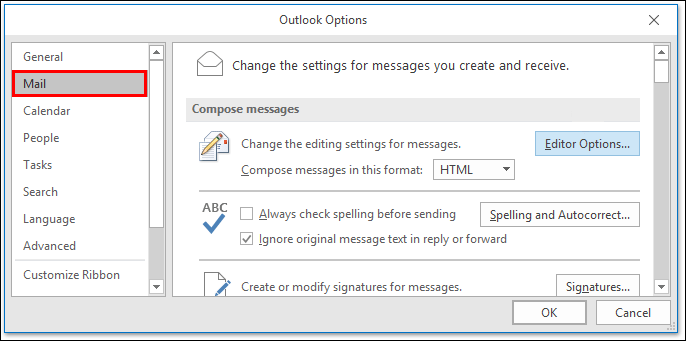
- Quindi scegli 'Opzioni dell'editor'.
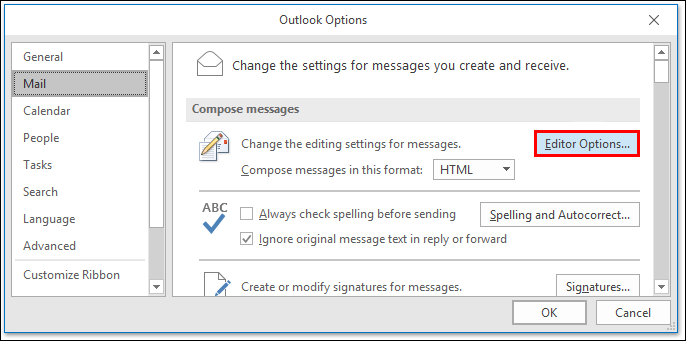
- A sinistra fai clic su 'Avanzate'.
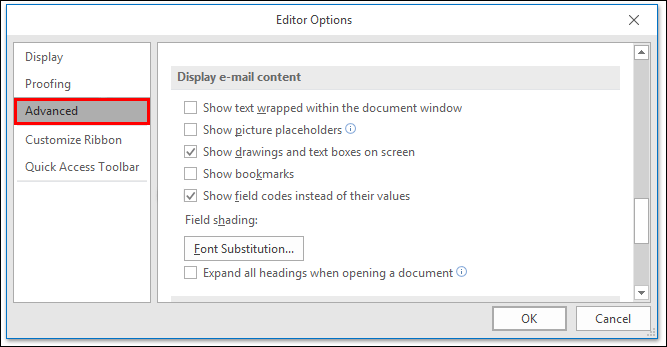
- In 'Visualizza contenuto e-mail', deseleziona la casella 'Mostra segnaposto immagine'.
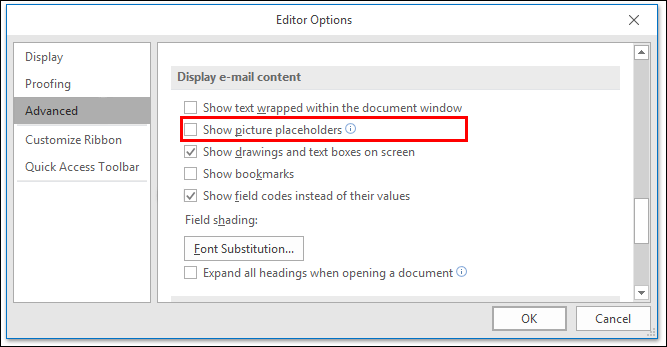
Chiudi tutto e riavvia Outlook. Controlla se le immagini sono ora visibili nelle tue e-mail.
PerMicrosoft Outlook 2007
Se riscontri questo problema in Outlook 2007, procedi nel seguente modo:
- Apri Outlook 2007 e vai su 'Strumenti'. Nel menu a discesa, seleziona 'Centro protezione'.
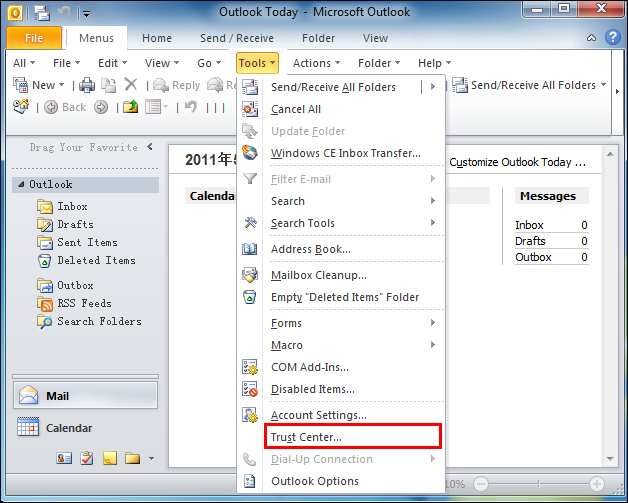
- Vai a 'Download automatici'.
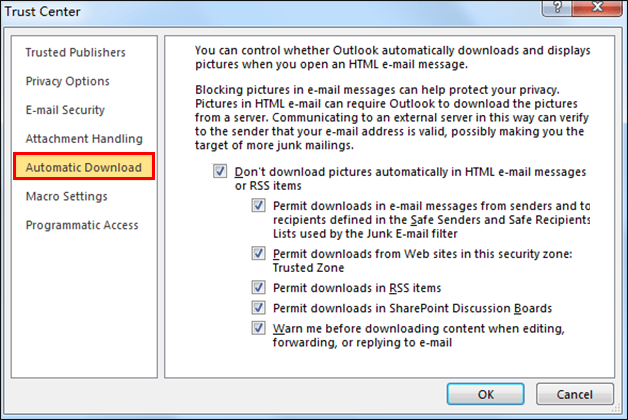
- Deseleziona la casella 'Non scaricare automaticamente le immagini nei messaggi di posta elettronica HTML o negli elementi RSS' se è selezionata.
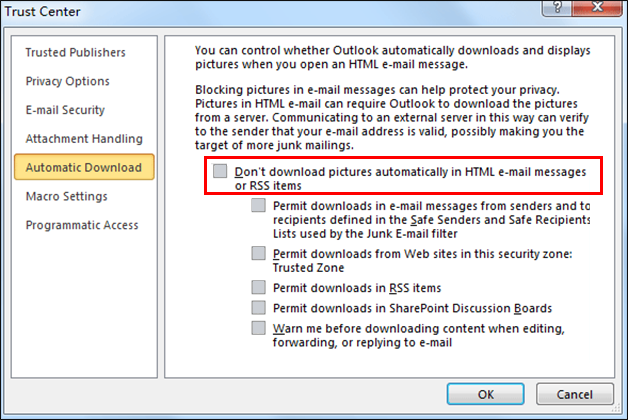
- Seleziona 'OK'.
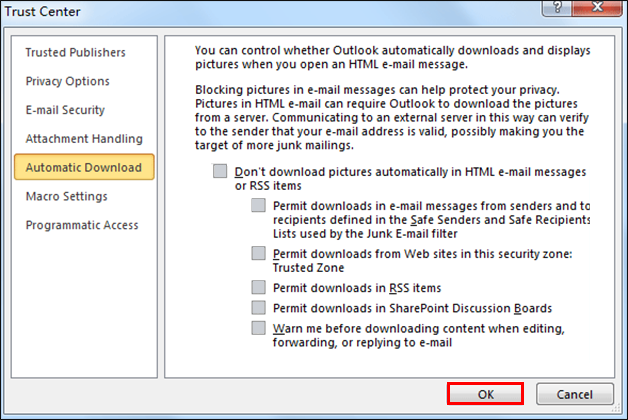
Le immagini non vengono visualizzate nell'e-mail di Yahoo
Difficoltà come non essere in grado di aprire o visualizzare immagini in un'e-mail su Yahoo sono generalmente dovute a impostazioni strane e bug minori. Questi problemi sono molto comuni e possono essere risolti con semplici modifiche:
come salvare video da facebook messenger al computer
- Se stai utilizzando un'app di blocco degli annunci per il tuo browser, disabilitala e controlla se questa è la causa di questo problema.
- Controlla JavaScript e assicurati che sia abilitato sul sito di Yahoo.
- Svuota la cache del browser e forza il download delle immagini.
- Prova a utilizzare un browser diverso.
- Controlla la tua connessione Internet. Una connessione Internet lenta renderà difficile e talvolta impossibile caricare le immagini o aprirle.
Funzione di sicurezza
La parte difficile di Yahoo Mail è che ha una funzione di sicurezza che può essere eccessivamente restrittiva durante l'apertura o il caricamento di immagini nelle e-mail. Proviamo a risolverlo:
- Innanzitutto, vai su Yahoo nel tuo browser.
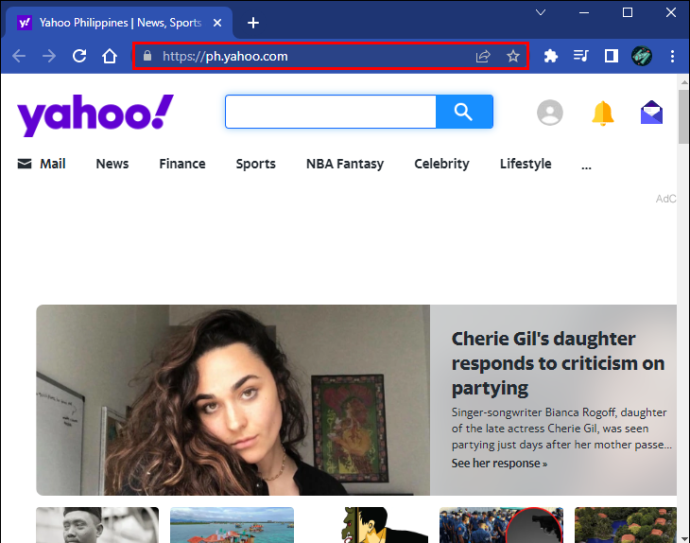
- Quindi vai su 'Impostazioni' situato in alto a destra.

- Nel menu a discesa, fai clic su 'Altre impostazioni'.
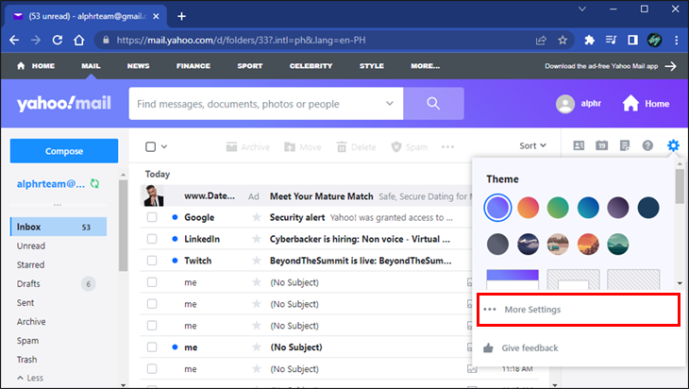
- A sinistra, fai clic sull'opzione 'Visualizzazione e-mail', quindi trova 'Mostra immagini nei messaggi' e lì dovresti spuntare 'Sempre' ovunque tranne che per l'opzione cartella spam.
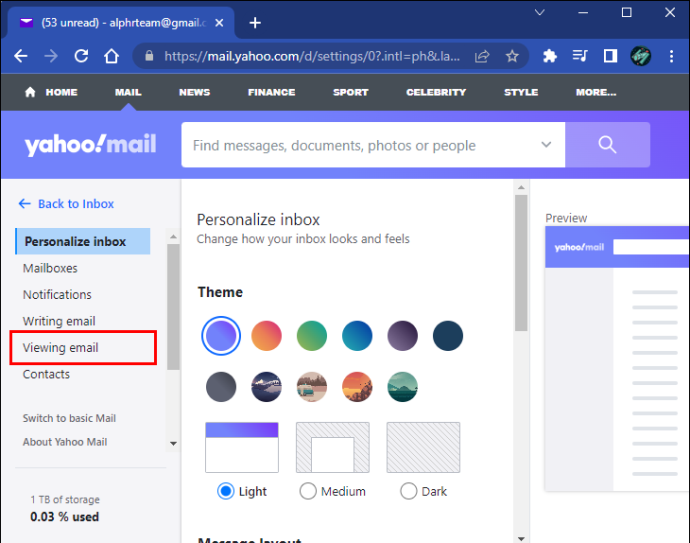
- Salva le modifiche.
Ricarica la pagina e controlla se le immagini sono visibili ora.
Servizio immagine
È possibile che Yahoo stia utilizzando una versione precedente del servizio immagini che non visualizzerà alcune immagini. Per aggiornare Yahoo Mail devi andare su:
il file iTunes Library.itl non può essere letto da Windows 10
- Yahoo 'Posta in arrivo' e seleziona 'Impostazioni' nell'angolo in alto a destra.

- Vai alla scheda 'Generale', trova 'Funzioni di posta' e seleziona 'Servizio immagini'.
Al termine, ricaricare la pagina e vedere se il problema è stato risolto inviando un'immagine o ricevendone una.
Le immagini non vengono visualizzate nelle e-mail su Gmail
Come qualsiasi sito Web di posta elettronica, anche Google Gmail ha le sue stranezze. Potrebbero esserci alcuni problemi minori che impediscono a Gmail di visualizzare le immagini nelle e-mail.
- Svuota la cache del browser. Ciò potrebbe evitare alcuni problemi di caricamento.
- Prova a cambiare browser.
- Disabilita il tuo componente aggiuntivo o plug-in per il blocco degli annunci.
- Controlla la tua connessione Internet.
- Prova a contattare il mittente. Forse hanno qualche problema con il loro computer o con le configurazioni della posta elettronica.
Se hai già provato queste correzioni e non ha aiutato, prova invece questo:
- Vai a Gmail utilizzando il tuo browser.
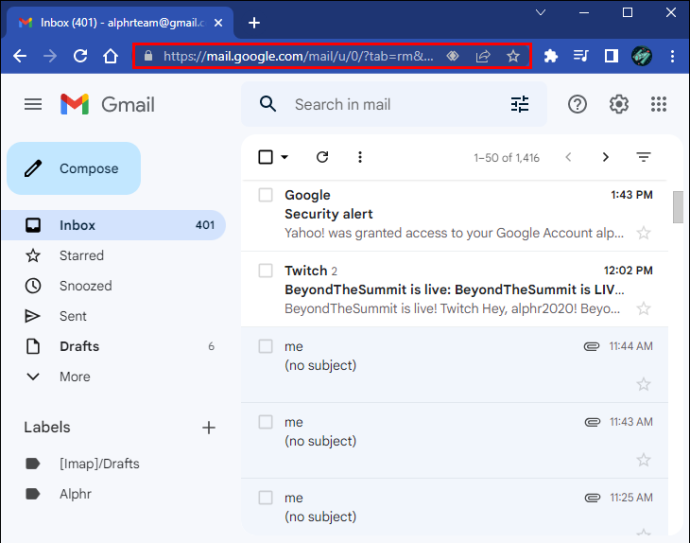
- Nell'angolo in alto a destra, fai clic su Impostazioni, quindi fai clic su 'Visualizza tutte le impostazioni'.
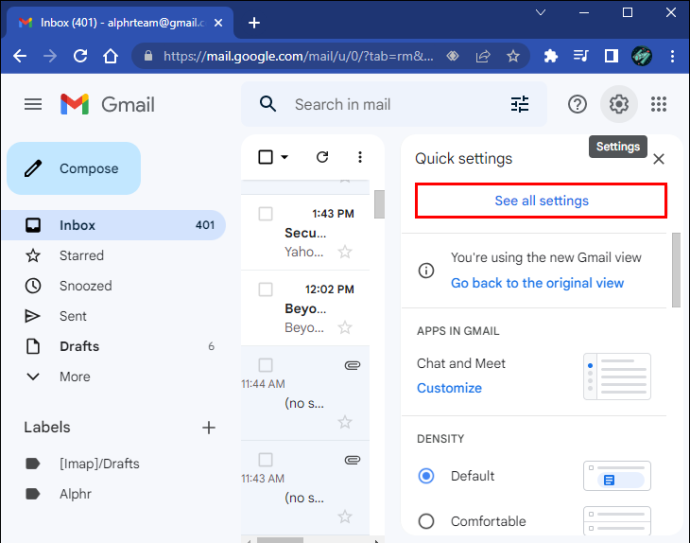
- Trova la sezione 'Immagine' e seleziona 'Visualizza sempre immagini esterne'.
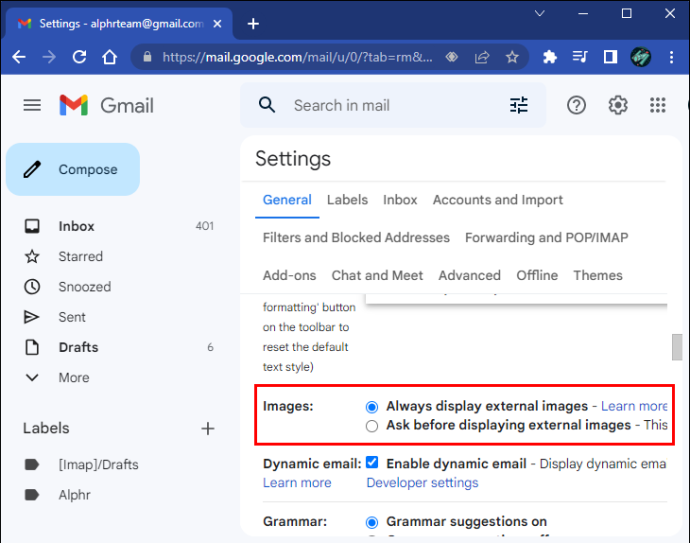
- Clicca su “Salva modifiche” e ricarica la pagina.
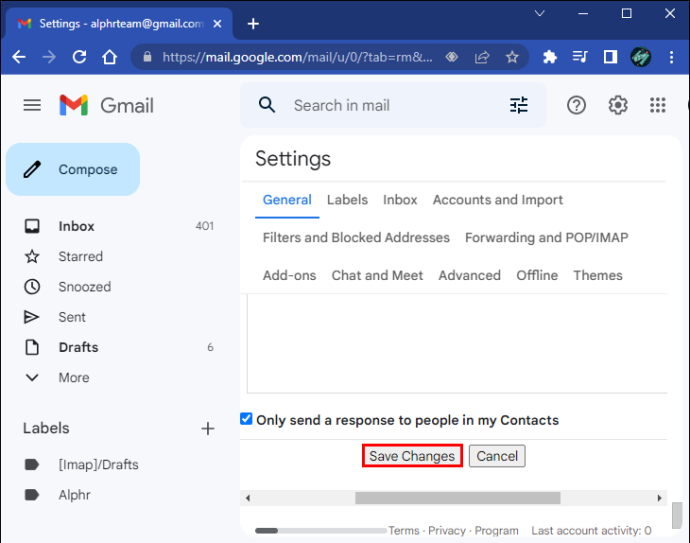
Gmail non mostra le immagini su Android
Se l'app Gmail non visualizza le immagini sul tuo Android, ecco cosa dovresti provare:
- Apri l'app Gmail.
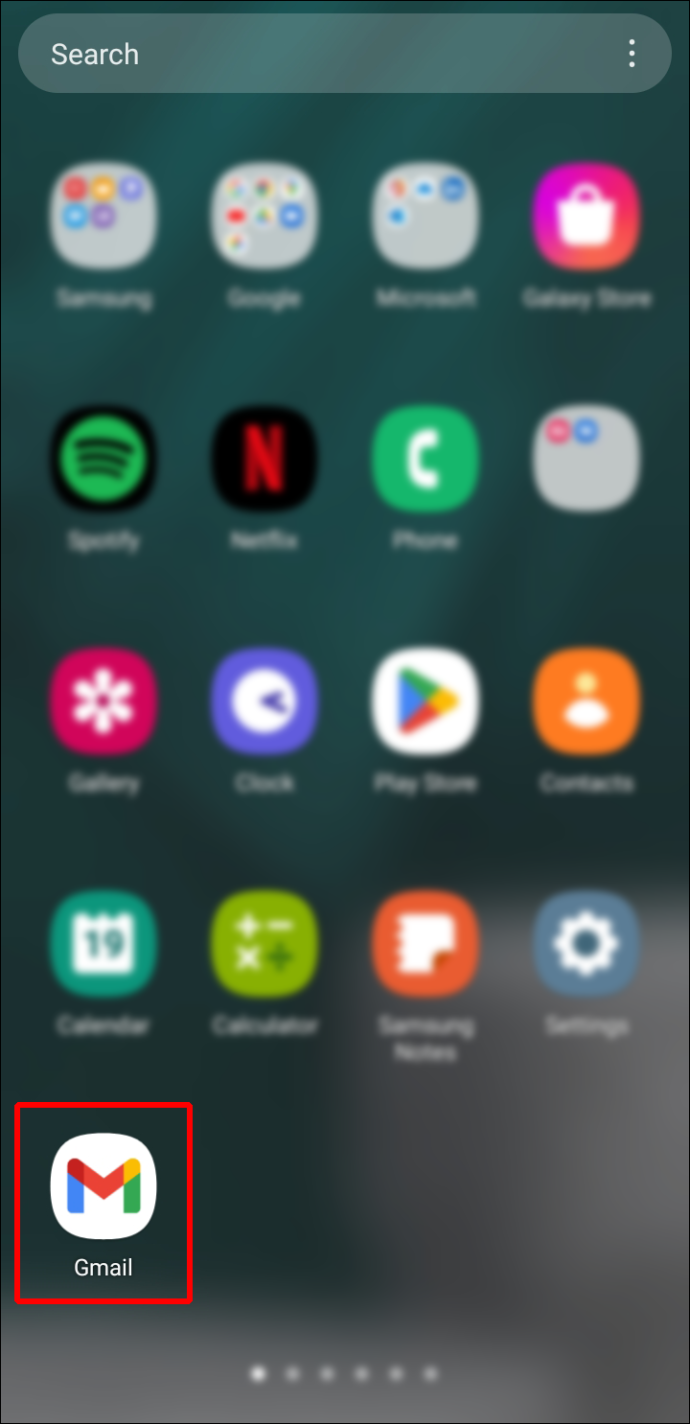
- Scorri verso destra dal bordo sinistro per aprire il riquadro di navigazione e seleziona 'Impostazioni' nella parte inferiore del menu.
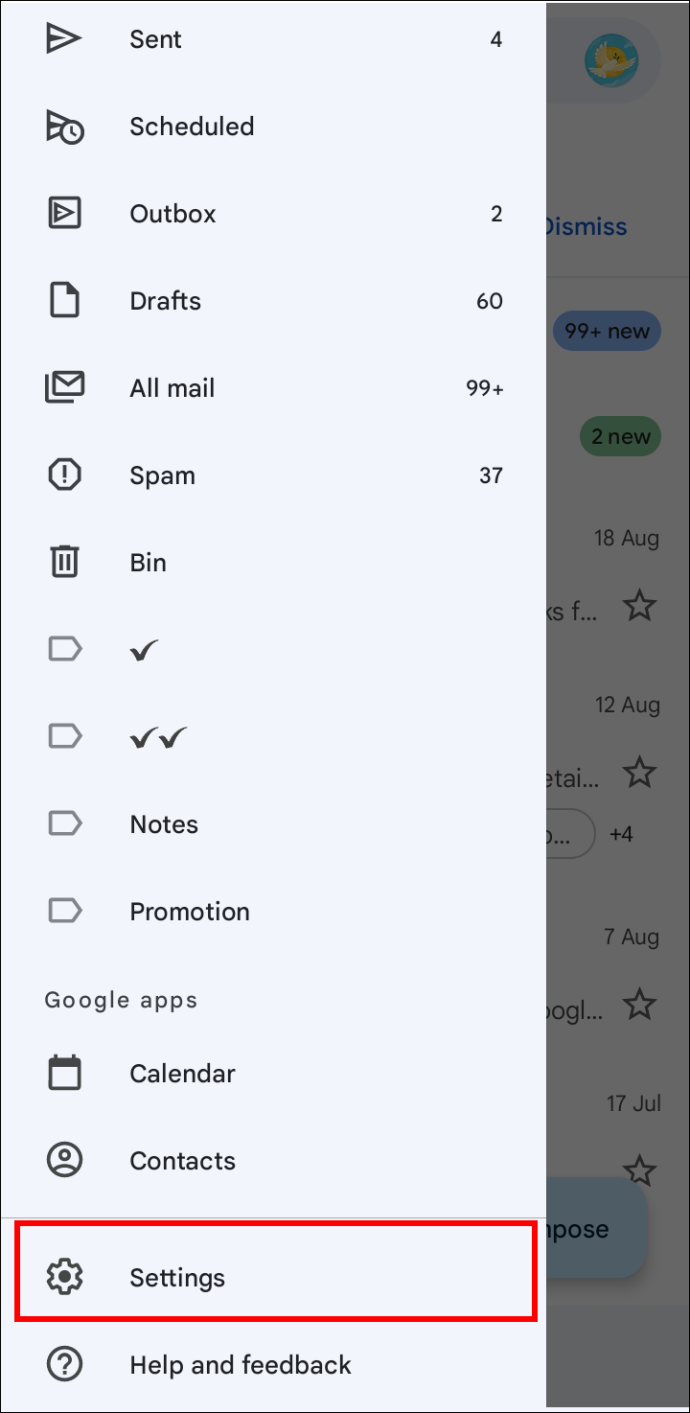
- Seleziona il tuo account dall'elenco degli account.
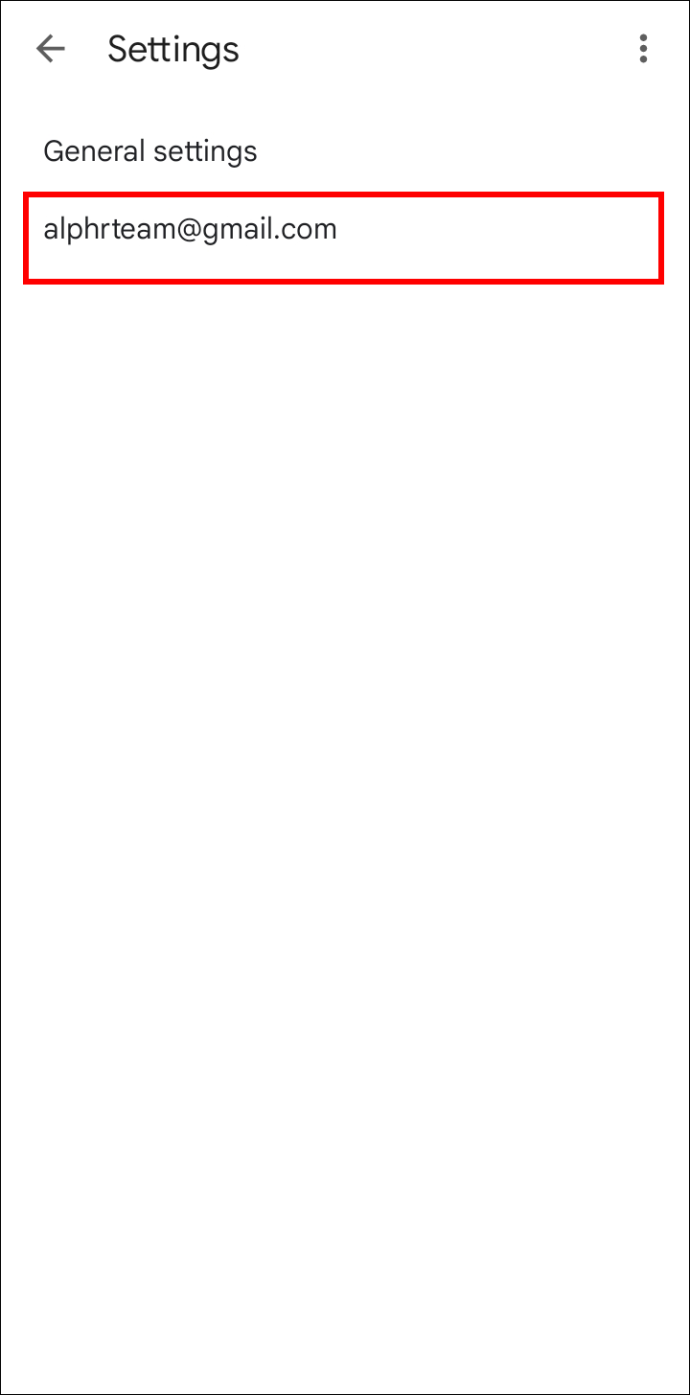
- Nella scheda 'Utilizzo dati' quasi fino in fondo, tocca 'Immagini'.
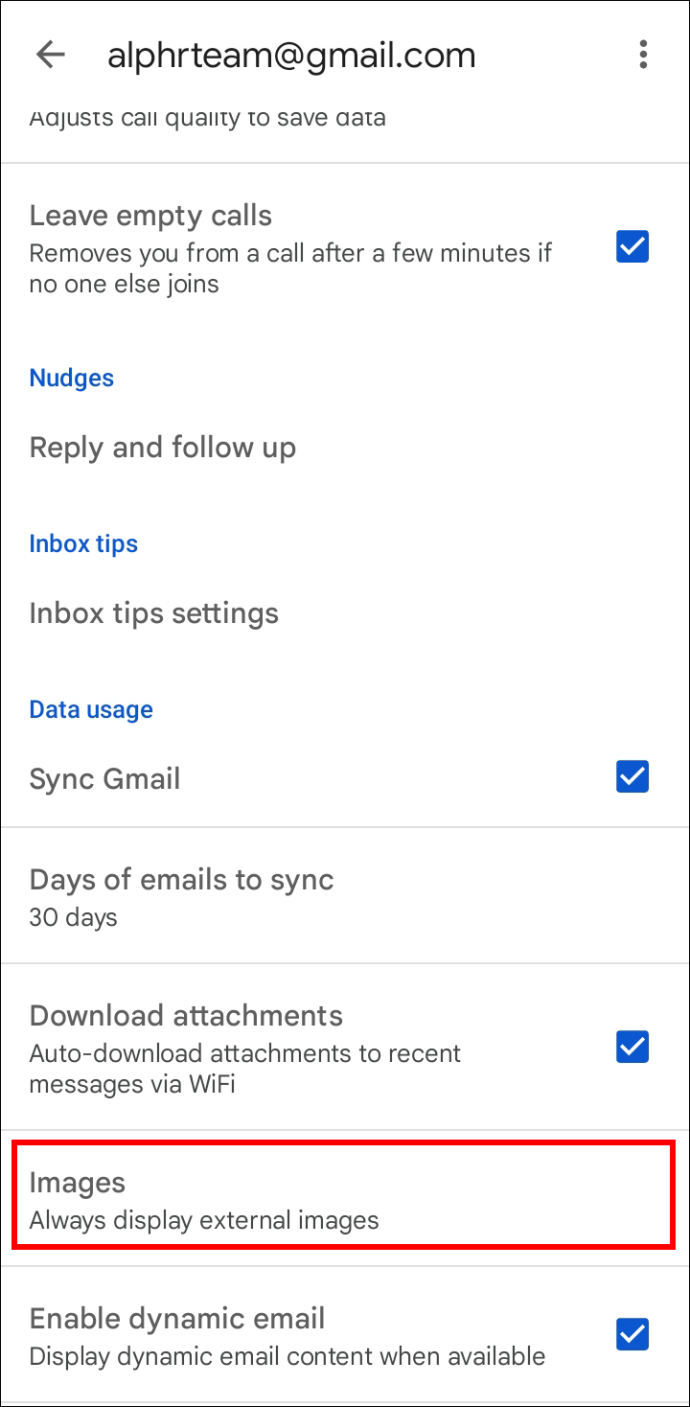
- Seleziona 'Mostra sempre' o 'Visualizza sempre immagini esterne'.
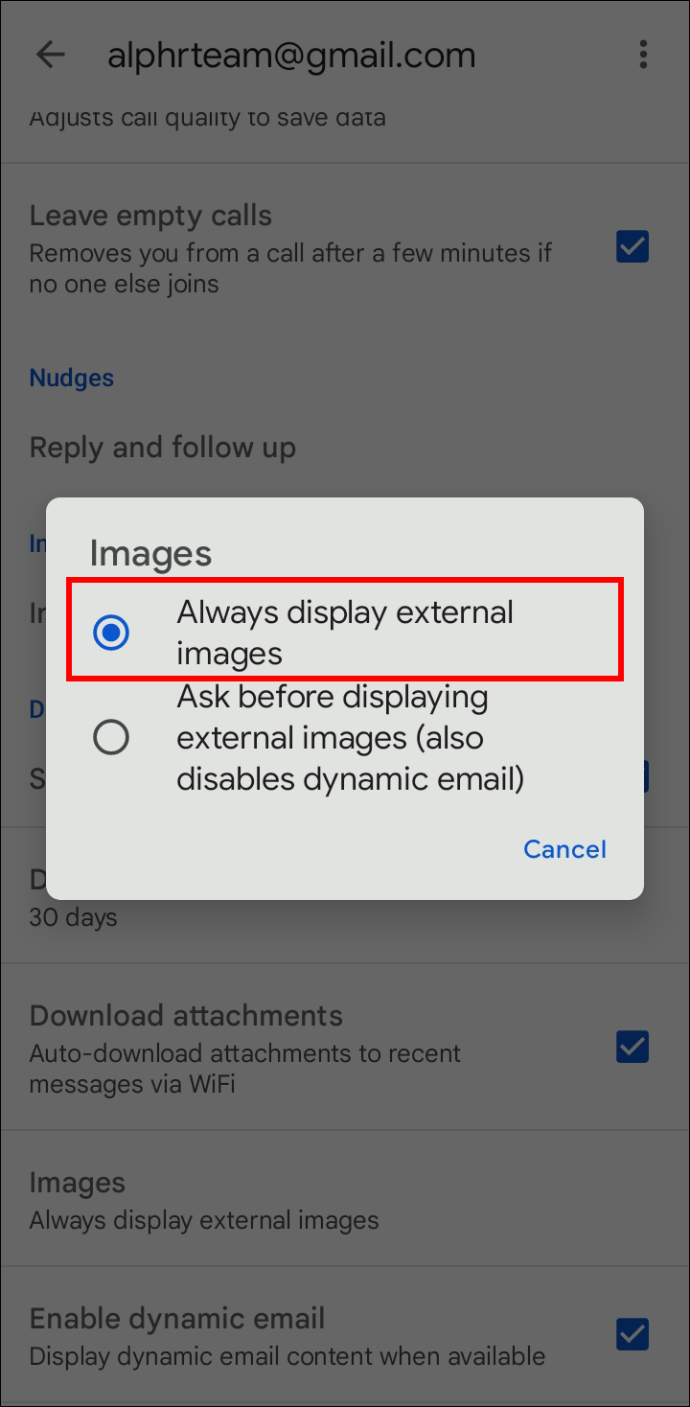
Quello che puoi anche provare è reinstallare l'app, disconnetterti e quindi tornare al tuo account e assicurarti che i tuoi contatti abbiano inviato immagini nei formati supportati.
Problemi minori - Soluzioni facili
Seguire questi passaggi dovrebbe risolvere il mistero della scomparsa delle immagini nelle app e nei siti di posta elettronica. Sebbene il problema sia comune e abbia alcune cause diverse, di solito è semplice da risolvere.
Se questo ti ha aiutato con i tuoi problemi di posta elettronica, faccelo sapere nella sezione commenti qui sotto. Hai trovato una nuova soluzione? Fallo sapere anche agli altri lettori nei commenti.









